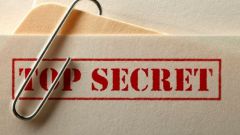Инструкция
1
2
Щелкните по значку папки или файла правой клавишей, чтобы вызвать выпадающее меню. Нажмите на пункт «Свойства». В закладке «Общие» в разделе «Атрибуты» отметьте флажком пункт «Скрытый». Папка или файл не будет отображаться в «Проводнике» и в окне «Мой компьютер», однако при помощи сторонних утилит опытный пользователь их легко обнаружит.
3
Есть другой способ скрыть информацию. Вызовите выпадающее меню щелчком правой клавиши по значку папки и используйте команду «Свойства». Во вкладке «Настройка» нажмите «Сменить значок». Щелкните мышкой по изображению прозрачной папки и нажмите ОК дважды, чтобы подтвердить выбор. Прозрачная папка выглядит как пустое место между ярлыками.
4
Значок папки исчезнет с жесткого диска, однако останется ее имя. Опять примените правый щелчок к папке, чтобы вызвать контекстное меню, и выберите «Переименовать». Введите в поле имени знак апострофа или левой кавычки (он находится на одной клавише с буквой Ё). Название станет практически незаметным.
5
Скрыть файлы и папки можно с помощью сторонних программ, например, Hide Folder. Скачайте ее с сайта разработчика http://www.hide-folder.com/overview/hf_1.html. При установке программы введите пароль, чтобы защитить вашу личную информацию от постороннего вмешательства.
6
Запустите программу и нажмите кнопку Wizard на панели инструментов. Отметьте пункт Hide files, folders or disks… Нажмите Next для продолжения работы.
7
В списке What would you like to hide отметьте нужное действие и опять нажмите Next. В следующем окне примените кнопку Add to list, чтобы выбрать файлы и папки, которые вы хотите спрятать. Используйте Next, чтобы перейти к заключительному этапу. В последнем окне нажмите Finish.
Видео по теме